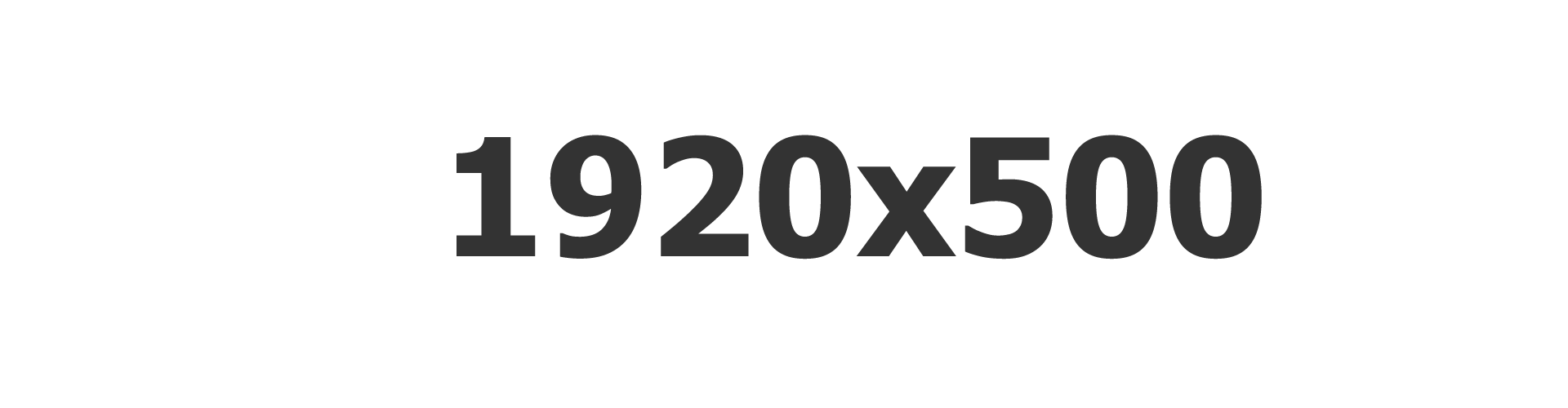
Đối với các doanh nghiệp tìm một giải pháp để cải thiện chất lượng cuộc họp là vấn đề được nhiều doanh nghiệp quan tâm. Có rất nhiều khách hàng đã sử dụng sản phẩm Jabra speak 410 đánh giá chất lượng tuyệt vời với một số tính năng như:
- Đáp ứng tần số wideband cho chất lượng âm thanh vượt trội
- Điều khiển cuộc gọi từ xa
- Hỗ trợ softphone và đáp ứng đầy đủ chức năng chờ cuộc gọi
- Omni-directional microphone.


1. Một số đặc điểm về jabra speak 410:
- Loa ngoài và micro tích hợp cùng trên một thiết bị lý tưởng cho các cuộc họp nhóm trực tuyến.
- Âm thanh tần số rộng thực sự cho cuộc trò chuyện rõ ràng .
- Micro điện dung sử dụng nguồn USB từ máy tính với góc bắt âm thanh 360 độ
- Tích hợp loa và micro trên cùng một thiết bị
- Phím điểu chỉnh cảm ứng
- Chuẩn kết nối USB 1.1 và 2.0
- Loa có công suất phục vụ cho hơn 10 người nghe.
- Micro bắt âm giọng nói tốt với khoảng cách 2,5 mét - 3 mét
- Dễ dàng di chuyển với thiết kế nhỏ gọn, dây cáp usb tích hợp cuốn gọn gàng và túi chống shock tặng kèm.
- Jabra Speaker 410 tương thích với tất cả các giải pháp truyền thông, phần mềm họp trực tuyến, VoiIP hàng đầu hiện nay như Skype, Cisco, Avaya IP Softphone, Mirosoft Lync, IBM Lotus Samtime, Siemens Solution Partner, Aastra, Polycom, Shoretel, Alcatel-Lucent…
2. Cách sử dụng


Kết nối:
Để kết nối Jabra speak 410, kết nối cáp USB với bất kỳ cổng USB có sẵn trên thiết bị PC. Khi đó, đèn LED sẽ sáng lên màu trắng thể hiện speaker phone đã được kết nối.
Chú ý: Speaker phone phải được kết nối tới cổng PC USB
Cài đặt:
Khi Jabra speak 410 được kết nối với PC, windows sẽ tự động cấu hình speaker phone mặc định như thiết bị âm thanh.
Để thay đổi mặc định trên windows thực hiện các bước sau:
Bước 1: Click chuột vào start, sau đó chọn Control panel
Bước 2: Mở sound and Audio Devices và chọn Audio
Bước 3: Dưới sound playback và sound recording chọn thiết bị ưa thích mặc định. Sau đó, nhấn Apply để lưu cài đặt.
3. Một số chức năng cơ bản:
- Mute/un-mute microphone
Chạm vào nút mute để chuyển đổi giữa hai chế độ mute/un-mute. Khi tắt thì đèn LED sẽ sáng lên màu đỏ.
- Tăng/giảm âm lượng loa
Nhấn và giữ vào các nút +/ -
- Tăng/giảm âm lượng nhạc chuông
Bấm và giữ nút Jabra trong 2 giây ngay trên bề mặt. Đèn LED sẽ sáng lên màu vàng và loa bắt đầu chơi nhạc
- Nhấn và giữ nút +/- để điều chỉnh âm lượng phù hợp
Bấm nút Jabra để thay đổi âm lượng nạc chuông.

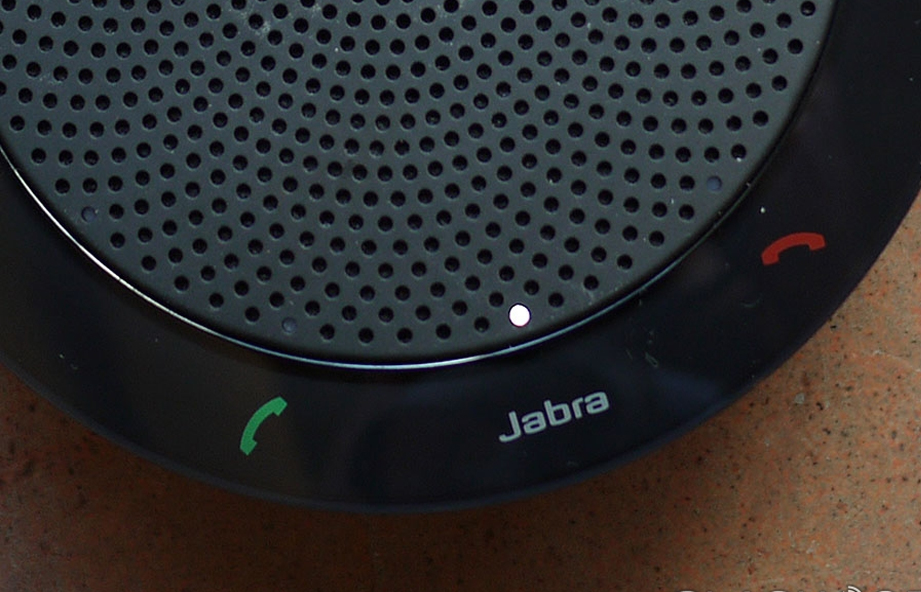
- Cuộc gọi chờ
Chờ cuộc gọi cho phép một cuộc gọi hiện tại được tạm giữ và cuộc gọi đến sẽ được trả lời. Thêm vào đó, nó có thể chuyển đổi giữa cuộc gọi đến và cuộc gọi đang nghe. Chỉ hỗ trợ chức năng chờ cuộc gọi với các softphone.
4. Một số lưu ý:
- Khi bạn chấp nhận cuộc gọi đến thì chạm vào nút nghe màu xanh lá cây.
- Từ chối cuộc gọi và tiếp tục nghe cuộc gọi hiện tại thì chạm vào nút nghe màu đỏ.
- Để chuyển đổi giữa hai cuộc gọi, cuộc gọi đến và cuộc gọi chờ thì chạm vào nút màu xanh lá cây.
- Kết thúc cuộc gọi hiện tại và chuyển sang cuộc gọi mới thì nhấn váo nút màu đỏ, sau đó nhấn nút màu xanh.
Trên đây là hướng dẫn cơ bản giúp cho người sử dụng biết cách dung thiết bị hội nghị một cách dễ dàng hơn.